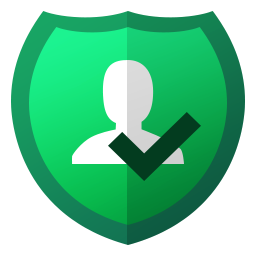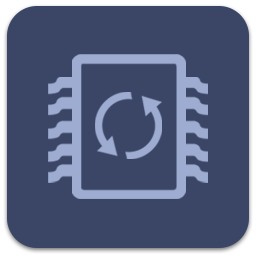联想电脑硬盘无损分区工具
v1.2 官方版大小:8.54 MB 更新:2024/12/14
类别:系统软件系统:WinAll
分类分类

大小:8.54 MB 更新:2024/12/14
类别:系统软件系统:WinAll
联想电脑硬盘无损分区工具是一款用于Windows系统磁盘新分区创建的工具,这款工具的工作原理是,通过将系统中原有的磁盘分区内存分割出来创建新的磁盘分区;软件简单好用,拥有操作向导指引用户进行操作,让用户可以在几分钟之内完成新分区的创建;一般对磁盘进行分区是在安装系统之前进行操作的,大部分用户无法在系统正常运行的情况下去修改磁盘分区,这款工具无需用户重启计算机,直接在系统中增加新的分区,并且整个过程不会对磁盘分区中保存的文件数据造成损坏或者丢失。
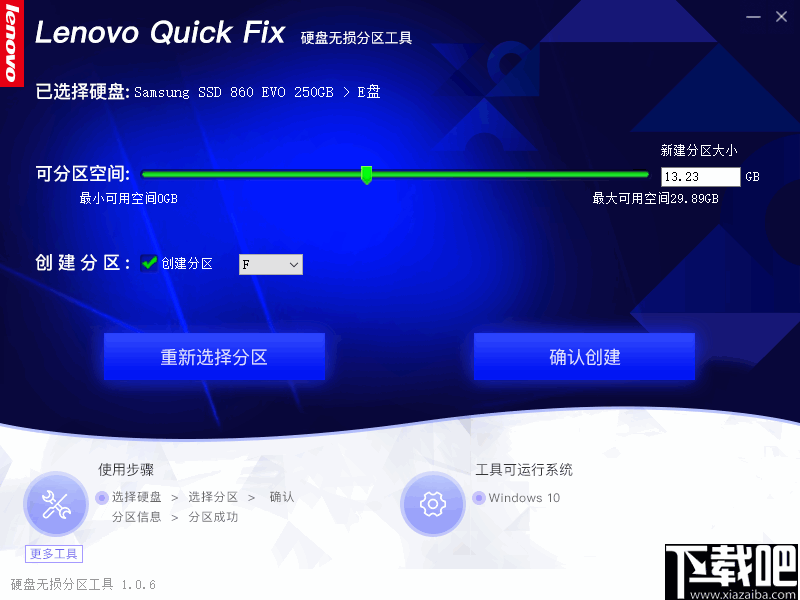
1、将原有分区中的内存分离一点出来创建一个新的分区。
2、帮助用户在电脑中快速创建新的硬盘分区。
3、可以自动扫描硬盘和分区,用户可以自行选择适合的分区进行操作。
4、用户可以将新分区的名称命名为F,M,U等分区。
5、支持用户自行选择新分区的内存大小。
6、能够有效减轻系统磁盘的存储压力,让打开文件的速度变快。
1、简单易用,根据软件向导的指引,很简单就创建出一个新的磁盘分区。
2、创建新的分区不会对被操作的分区造成任何损坏。
3、能够完整的保留原磁盘中的分区数据,用户仅在空闲分区中操作。
4、使用该工具分割分区,用户不必重新安装系统,或者在电脑系统中进行操作。
5、所有的用户都可以轻松使用这款工具,不管用户是否拥有经验。
1、在本站下载并解压程序,完成解压之后直接运行打开即可使用。
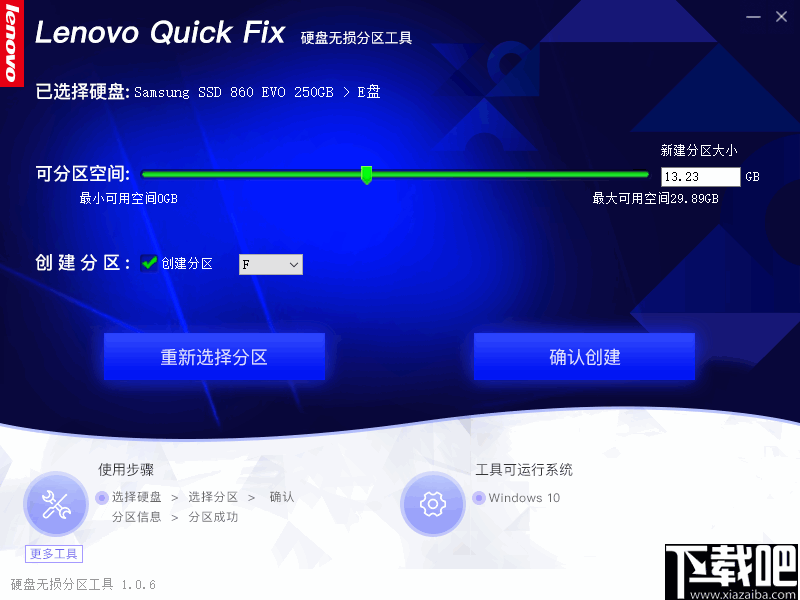
2、软件打开之后,首先确认左下角的协议已经勾选,然后点击中间的“开始运行”。
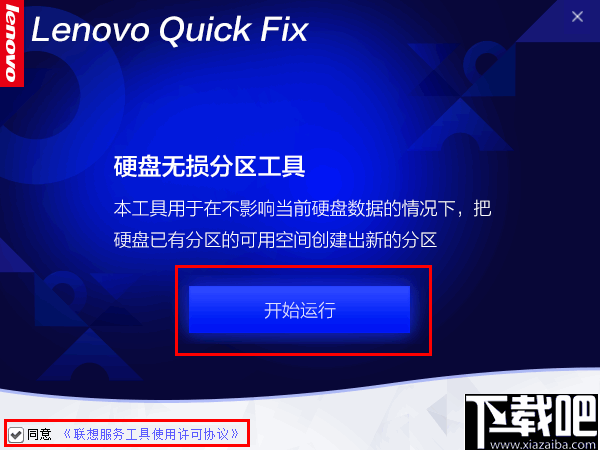
3、等待软件获取磁盘信息,一般情况下几秒钟就可以完成转换。
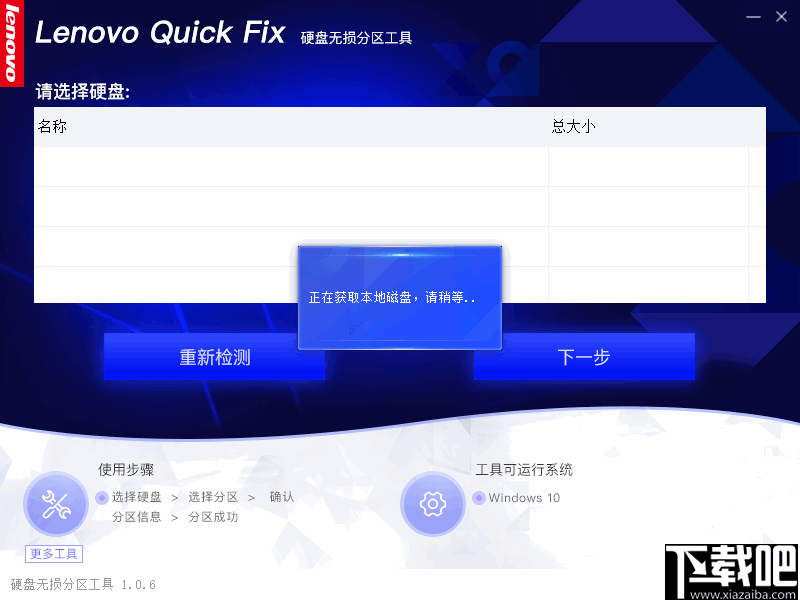
4、然后选择硬盘并点击下一步,你可以在软件的左下角查看到操作步骤。
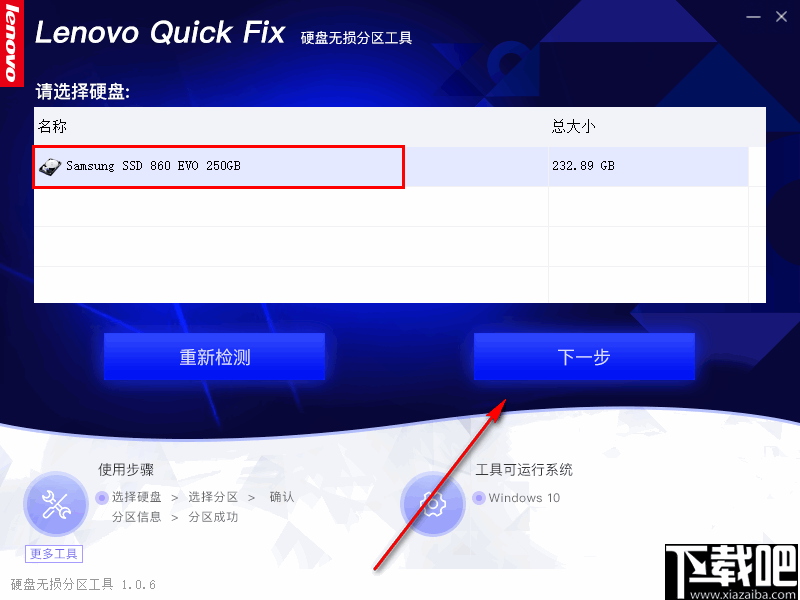
5、然后等待程序获取磁盘分区,磁盘分区获取完成之后选择对应的分区点击下一步。

6、进入到此界面中使用鼠标滑动滑杆,设置需要使用的分区内存大小。
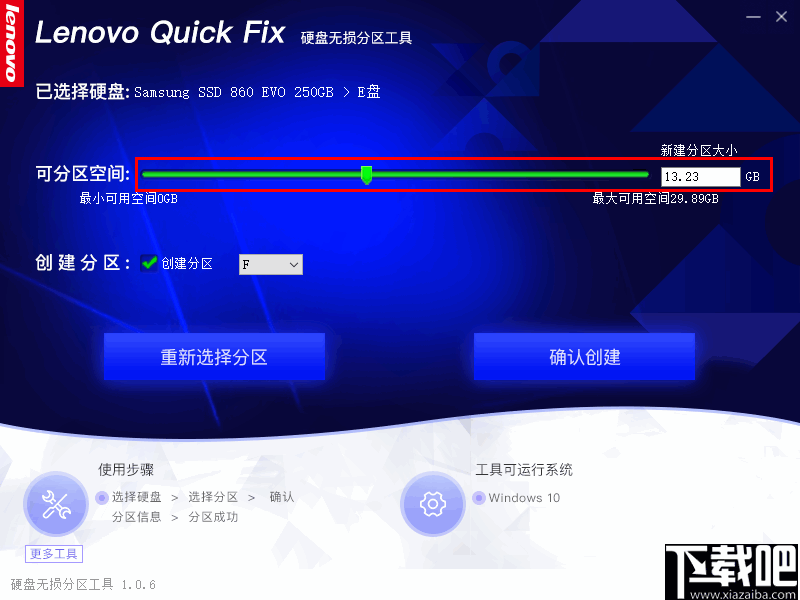
7、然后选择需要创建的分区名称。
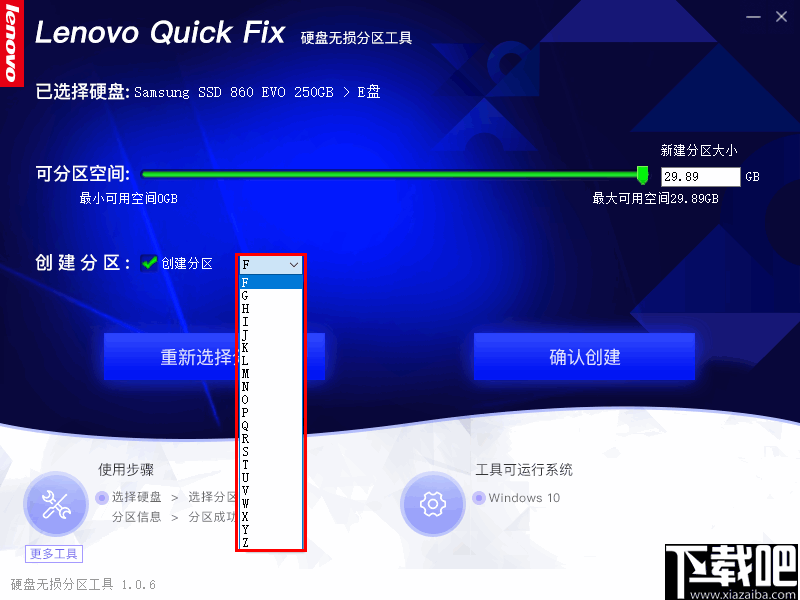
8、完成以上设置之后直接点击确定分区,此时软件就开始创建新的分区了。
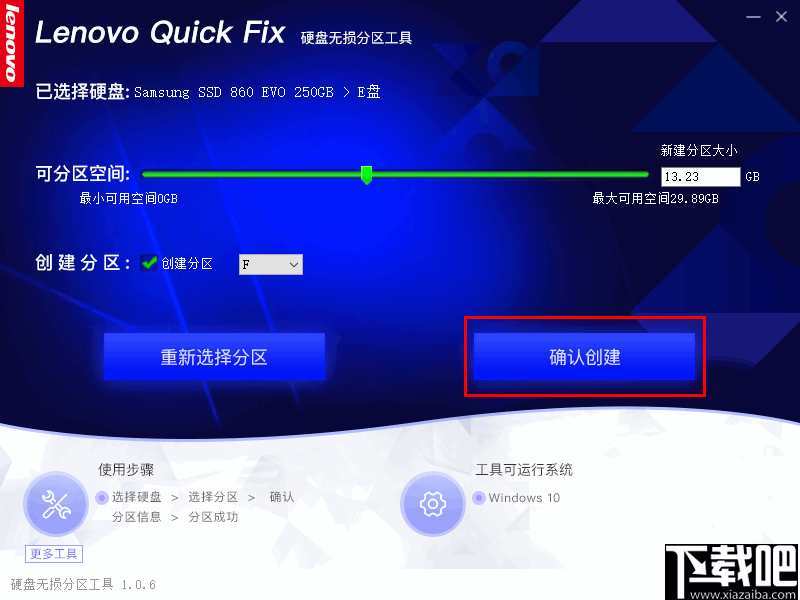
Hard Disk Low level format tool 系统软件739 KB4.40 官方版
详情NTFS Permissions Tools 系统软件659 KB1.3.0.129 中文版
详情Samsung Magician 系统软件14.49 MB4.6 中文版
详情Samsung Data Migration 系统软件11.5 MB2.7 中文版
详情ImDisk Virtual Disk Driver 系统软件409 KB2.0.0 中文版
详情SSD Fresh 系统软件2.42 MB官方版
详情ADATA SSD Toolbox 系统软件1.78 MB2.3.1 官方版
详情磁盘空间分析专家 系统软件2.66 MB3.0.6 免费版
详情SSD Life 系统软件3.76 MB2.5.82 官方版
详情GiliSoft RAMDisk 系统软件1.22 MB6.5.0 官方版
详情内存卡格式化工具 系统软件6 MB4.0.0.0 中文版
详情DiskSmartView 系统软件50 KB1.11 中文版
详情My HDD Speed 系统软件120 KB2.30 免费版
详情SkyIAR 系统软件9.92 MB2.71 免费版
详情FULL DISKfighter 系统软件1.75 MB1.4.91 中文版
详情Acronis Disk Director 系统软件251 MB官方版
详情AML Free Disk Defrag 系统软件762 KB3.0 官方版
详情DefragExpress 系统软件1.24 MB1.50 官方版
详情魔方内存盘 系统软件220 KB1.1.2 绿色版
详情Auslogics Disk Defrag Touch 系统软件13.35 MB1.3.0.0 官方版
详情点击查看更多
EST云硬盘修复系统 系统软件5 MBR39 官方版
详情SSD-Z 系统软件418 KB16.09.09 中文版
详情bootice 系统软件814 KB1.3.3.2 绿色版
详情HDD Regenerator 系统软件6.23 MB2014 官方版
详情Acronis Disk Director 系统软件251 MB官方版
详情pqmagic 系统软件7.32 MB9.0 简体中文版
详情硬盘序列号读取器 系统软件190 KB1.0 绿色版
详情Samsung Magician 系统软件14.49 MB4.6 中文版
详情AMD Radeon RAMDisk 系统软件6.12 MB4.4.0.0 官方版
详情hp u盘格式化工具 绿色中文版 系统软件54 KB2.2.3 官方版
详情Fdisk Me 系统软件76 KB3.0 官方版
详情Seagate DiscWizard 系统软件254.58 MB16.0.0.5861 官方版
详情TreeSize(磁盘空间回收器) 系统软件0 B1.0.0 官方版
详情Samsung SSD Magician Tool(三星固态硬盘优化工具) 系统软件51.6 MBv6.2.1 官方版
详情Duplication Factory 系统软件668 KB1.0.0 官方版
详情DiskExplorer for FAT 系统软件1.59 MB4.32 官方版
详情虚拟磁盘重新加载工具 系统软件340 KB3.3 官方版
详情rufus(u盘引导盘制作工具) 系统软件1.07 MBv3.13.1728 绿色版
详情内存卡格式化工具 系统软件6 MB4.0.0.0 中文版
详情DDCOPY 系统软件201 KB1.6 官方版
详情点击查看更多
时光娱乐5.1.2版2025 休闲益智61.5MBv7.2.0
详情牛牛游戏正版10元2025 休闲益智61.5MBv7.2.0
详情欢乐拼三张无限钻石2025 休闲益智61.5MBv7.2.0
详情微信牛牛2025 休闲益智61.5MBv7.2.0
详情牛牛游戏中心联机2025 休闲益智61.5MBv7.2.0
详情牛牛游戏正版手机版2025 休闲益智61.5MBv7.2.0
详情欢乐拼三张免费的那种2025 休闲益智61.5MBv7.2.0
详情时光娱乐6.1.0版2025 休闲益智61.5MBv7.2.0
详情97棋牌2025官方最新版 休闲益智61.5MBv7.2.0
详情欢乐拼三张手机单机2025 休闲益智61.5MBv7.2.0
详情有牛牛的游戏2025 休闲益智61.5MBv7.2.0
详情欢乐拼三张免费游戏2025 休闲益智61.5MBv7.2.0
详情欢乐拼三张所有版本2025 休闲益智61.5MBv7.2.0
详情欢乐拼三张手游专区2025 休闲益智61.5MBv7.2.0
详情欢乐拼三张竖屏2025 休闲益智61.5MBv7.2.0
详情真钱牛牛2025 休闲益智61.5MBv7.2.0
详情欢乐拼三张更新版本2025 休闲益智61.5MBv7.2.0
详情牛牛最新版2025 休闲益智61.5MBv7.2.0
详情欢乐拼三张手游2025 休闲益智61.5MBv7.2.0
详情欢乐拼三张好友房2025 休闲益智61.5MBv7.2.0
详情点击查看更多